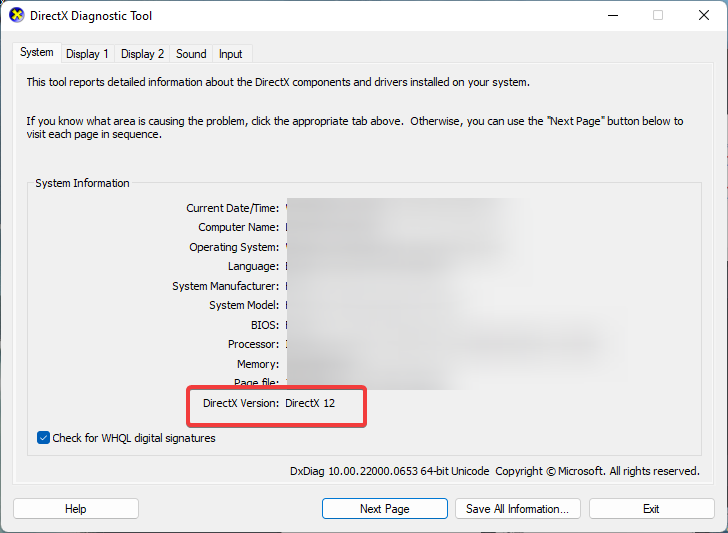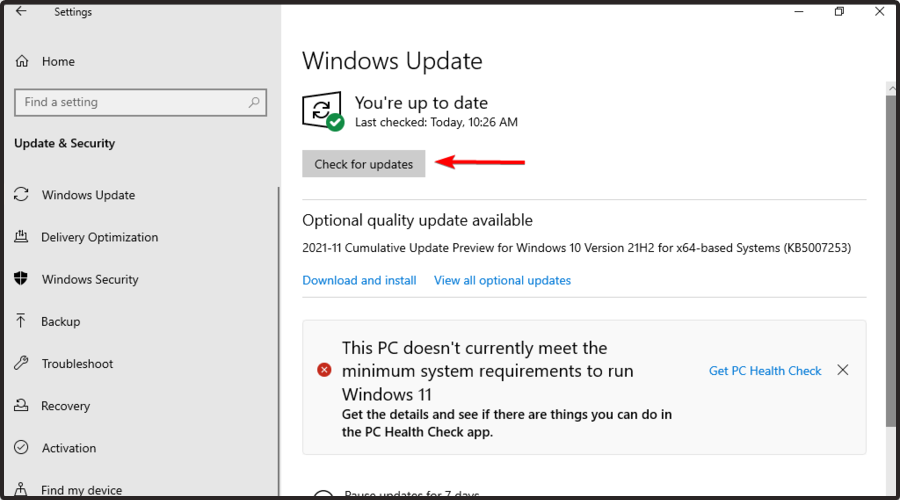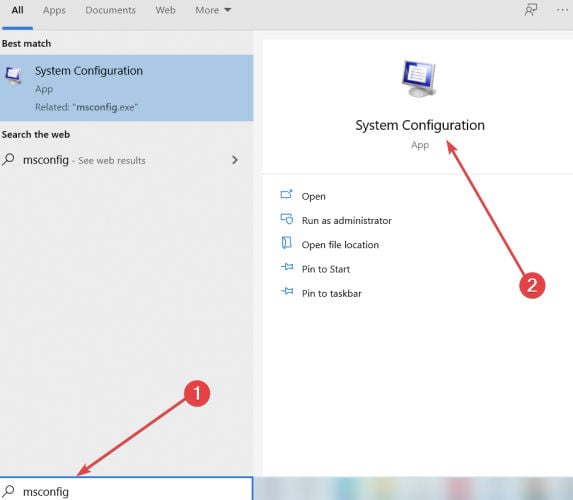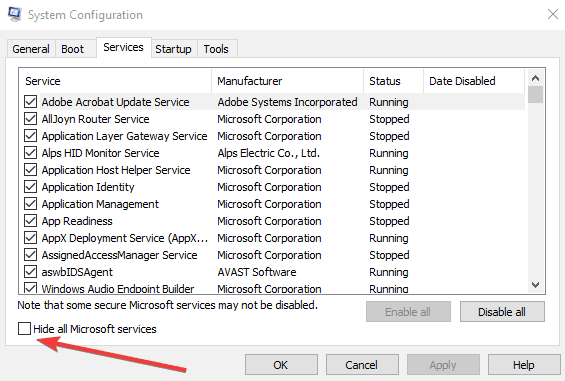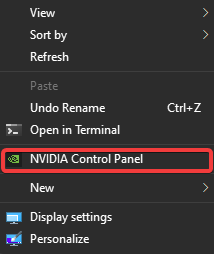Cómo Arreglar el Error si League of Legends Falla en tu PC
7 min. read
Updated on

League of Legends es un juego del que no puedes aburrirte, bueno, no hasta que falla en la PC.
LoL es en general un juego estable, pero a veces se ve afectado por varios errores, especialmente después de que los jugadores instalan las últimas actualizaciones.
En este artículo, nos centraremos en los problemas de bloqueo de League of Legends y enumeraremos los principales pasos de solución de problemas que puede seguir para solucionar este problema.
Pero primero, echemos un vistazo más de cerca a los posibles problemas para que sepa a qué se enfrenta.
¿Cuándo puedo esperar que LoL se bloquee y cómo me afecta?
- Controlador de accidentes de la liga
- El cliente de la liga falla
- Además, League of Legends sigue bloqueándose / congelándose (las caídas de FPS en LoL también pueden causar congelamientos severos)
- League of Legends falla a mitad del juego /cierra durante el juego
- League of Legends se bloquea después del final del juego (algunos usuarios afirmaron que League se bloquea después de cada juego).
- Además, League of Legends falla cuando comienza el juego
- Windows ha reiniciado tu GPU League of Legends
- La liga se bloquea en la pantalla de carga (en los mismos casos, LoL no se inicia en absoluto)
- League of Legends falla después de la selección de campeón
¿Por qué mi League of Legends siempre falla?
Si League of Legends falla en Windows 11, lo más probable es que se culpe a los archivos corruptos del juego. Además, asegúrese de que su computadora cumpla con los requisitos mínimos para el juego.
Otra razón crítica detrás del problema es el controlador de gráficos obsoleto, y actualizarlo funcionó para muchos. Además, también se ha descubierto que la configuración del juego mal configurada provoca fallas en League of Legends en Windows 11, así que reconfigure correctamente.
¿Cómo puedo arreglar los fallos de League of Legends en mi PC?
[wr_toc]
1. Ejecute los últimos controladores y actualizaciones de juegos
Asegúrate de haber instalado los últimos controladores en tu computadora, así como las últimas actualizaciones del juego. El uso de los últimos recursos de optimización mejora significativamente su experiencia de juego.
El único problema es que el proceso manual puede ser largo y, francamente, no es para todos. Sin embargo, puede hacerlo con poco o ningún esfuerzo mediante el uso de soluciones de terceros para reparar y actualizar sus controladores automáticamente.
2. Actualizar DirectX
- Escriba dxdiag en el cuadro de búsqueda disponible en su barra de tareas.
- Seleccione la herramienta de los resultados.
- En la primera pestaña, en Información del sistema, debería poder ver la versión de DirectX.
DirectX permite que varios LoL interactúen con el hardware de su computadora. Para obtener más información sobre la última versión de DirectX y cómo instalarla, vaya a la página de soporte de Microsoft.
Por lo general, Windows 10 viene con DirectX 11.3 y DirectX 12, por lo que debe tener la última versión si usa este sistema operativo. Si hay actualizaciones de DirectX, vienen con actualizaciones de Windows.
3. Instale las últimas actualizaciones de Windows
Las últimas actualizaciones de Windows traen muchas mejoras de calidad y confiabilidad, lo que hace que su sistema operativo sea más estable.
- Vaya a Configuración y seleccione Actualización y seguridad.
- A continuación, haga clic en el botón Buscar actualizaciones.
- Al instalar las últimas actualizaciones de Windows 10 en su PC, también se instalarán las actualizaciones de DirectX (si las hay).
4. Instalar DotNet Framework 3.5
Riot Games explica que una de las dependencias de League of Legends es el DotNet Framework 3.5 de Microsoft.
Esto significa que incluso si tiene instalada la última versión de Framework, también debe tener la versión 3.5 para poder jugar League of Legends correctamente.
5. Edita los archivos del juego
- Cambie la variable EffectsQuality a 1 o 0.
- Esto es lo que debería gustar después de la edición: EffectsQuality = 1 (o 0)
- Una vez hecho esto, verifique si League of Legends aún falla en Windows.
- En caso de que lo haga, revierta los cambios y diríjase a la siguiente solución.
Uno de nuestros lectores también sugirió buscar el archivo game.cfg en la carpeta de League of Legends y editarlo con el Bloc de notas u otro editor de texto.
6. Repara archivos corruptos del juego
1. Abre League of Legends.
2. Haz clic en el ícono de Configuración localizado en la esquina superior derecha.
3. Selecciona Reparación Completa y espera a que el proceso se complete. Puede tardar hasta 30 minutos, así que sé paciente.
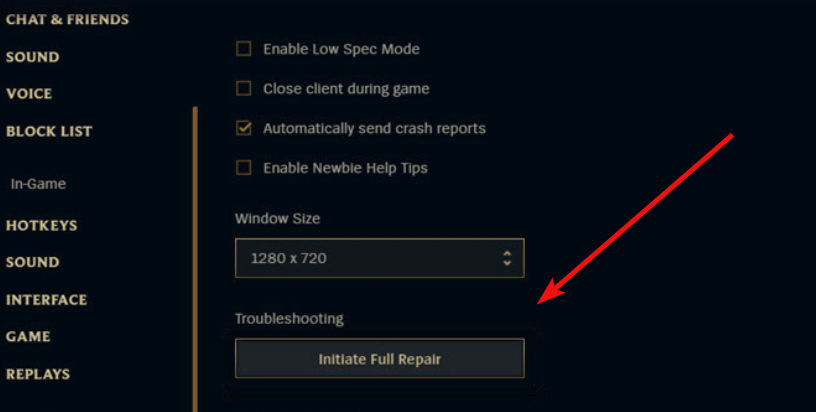
4. Para asegurarte de que los cambios se apliquen después de la reparación, reinicia tu PC.
5. Inicia sesión nuevamente en League of Legends para asegurarte que todo funcione correctamente.
Archivos de juego corruptos pueden causar que League of Legends falle. Por lo tanto, tal vez necesites reparar archivos corruptos antes de poder volver a jugar LoL sin problemas.
Puedes utilizar la función de reparación incluida en League of Legends para arreglar los archivos corruptos.
7. Realiza un inicio limpio
- Escriba msconfig en el menú Buscar e inicie la aplicación Configuración del sistema.
- Vaya a la pestaña Servicios.
- Marque para Ocultar todos los servicios de Microsoft y seleccione el botón Deshabilitar todo.
- Haga clic en la pestaña Inicio y seleccione Deshabilitar todo botón.
- Haga clic en el botón Aplicar y haga clic en Aceptar.
- Reinicia tu computadora.
Borrar la lista de inicio de Windows 10 proporcionará un nuevo comienzo para el sistema operativo que eliminará cualquier proceso de interferencia que pueda afectar el juego.
8. Reinicie el software de su tarjeta gráfica
Cómo restablecer el panel de control de NVIDIA:
- Haga clic con el botón derecho en su escritorio y seleccione Panel de control de NVIDIA.
- Vaya a Administrar configuración 3D y seleccione Restaurar valores predeterminados.
Cómo restablecer el Centro de control de AMD Catalyst:
- Haga clic derecho en su escritorio y seleccione Catalyst Control Center (también conocido como VISION center).
- Vaya a Preferencias y haga clic en Restaurar valores predeterminados de fábrica.
Las tarjetas gráficas vienen con su propio software: NVIDIA viene con el Panel de control NVIDIA y AMD tiene el Centro de control Catalyst.
Los dos programas permiten a los usuarios configurar perfiles que potencialmente interfieren con League of Legends.
Al restablecerlos a los valores predeterminados, permite que LoL tome el control de la configuración de gráficos.
9. Cambia la configuración de LoL
También puedes jugar con la configuración de League of Legends para encontrar un buen equilibrio entre rendimiento y calidad. Use la configuración que se detalla a continuación para ver si esto soluciona el problema si League sigue fallando.
- Ajustes: Personalizado
- Resolución: Coincide con la resolución del escritorio
- Calidad del personaje: Muy baja
- Calidad del entorno: Muy baja
- Sombras: Sin sombra
- Calidad de efectos: Muy baja
- Límite de velocidad de fotogramas: 60 FPS
- Esperar sincronización vertical: Desmarcado
- Suavizado: Desmarcado
¿Qué especificaciones necesitas para ejecutar League of Legends?
Estos son los requisitos del sistema para League of Legends en Windows:
- Procesador de 2 GHz (compatible con el conjunto de instrucciones SSE2 o superior)
- 1 GB de RAM (2 GB de RAM para Windows Vista y posteriores)
- 8 GB de espacio disponible en disco duro
- Tarjeta de video compatible con Shader versión 2.0
- Resoluciones de pantalla de hasta 1920×1200
- Compatibilidad con DirectX v9.0c o superior
- Windows XP (Service Pack 3 SOLAMENTE ), Windows Vista, Windows 7, Windows 8 o Windows 10 (copia original de Microsoft Windows)
¡Eso es todo!
Debes tener el error solucionado ya, y en caso de que aún persista, lo más probable es que tu computadora no cumpla con los requisitos para League of Legends.
Como siempre, si ha encontrado otras soluciones para solucionar los bloqueos de League of Legends en la PC, no dude en enumerar los pasos de solución de problemas en la sección de comentarios a continuación.
¿Sigues teniendo problemas?
PATROCINADO
Si las sugerencias que te dimos arriba no solucionaron el problema, es probable que tu PC esté lidiando con errores de Windows más graves. En ese caso, te recomendamos escoger una herramienta como Fortect para arreglar los problemas eficientemente. Después de instalarla, haz clic en el botón Ver & Arreglar presiona Comenzar a Reparar.